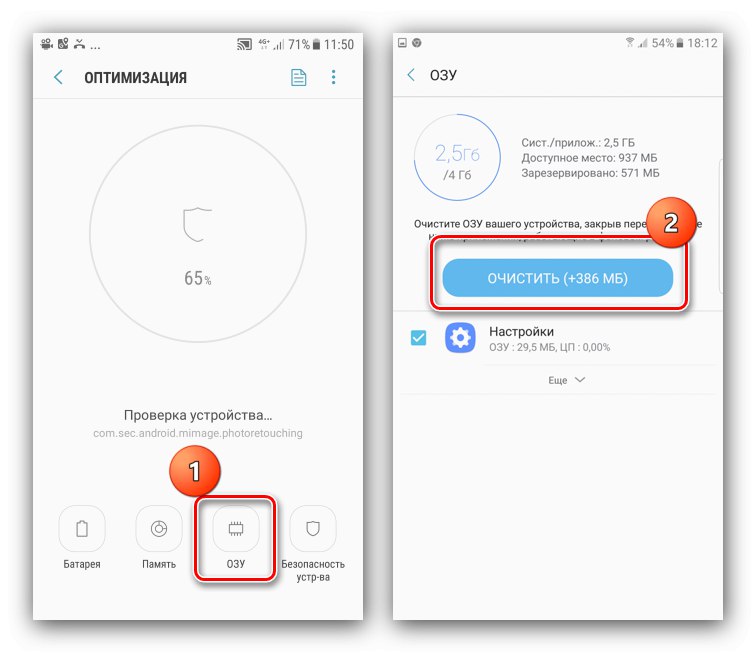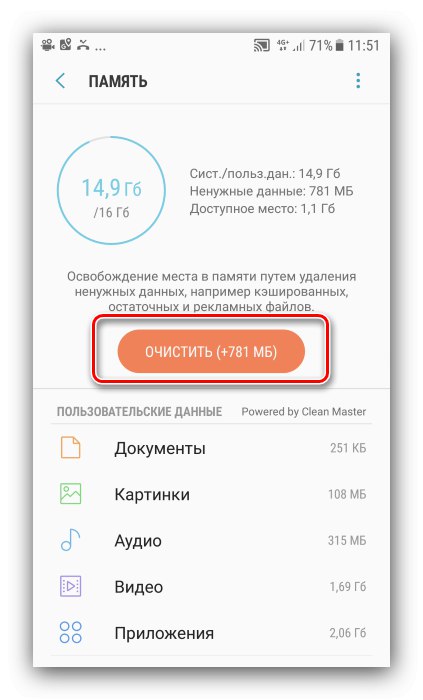Sprostitev notranjega pomnilnika
Če vas zanima rešitev težave s polnjenjem vgrajenega pomnilnika telefona, jih je na voljo več.
1. način: sistemsko čistilo
Pametni telefoni in tablični računalniki, ki jih proizvaja južnokorejski velikan, imajo orodje za zapleteno upravljanje naprav. Med njegovimi zmožnostmi je tudi čiščenje pomnilnika pred nepotrebnimi podatki.
- Zaženite aplikacijo za nastavitve.
- Nato uporabite element "Optimizacija" (sicer "Vzdrževanje naprave").
- Na naslednjem zaslonu tapnite element "Spomin".
- Počakajte nekaj časa, da sistem optično prebere napravo. Po koncu tega postopka bo gumb na voljo. "Počisti", ki vsebuje tudi količino, ki jo je treba sprostiti.
![Glavni meni za čiščenje pomnilnika na Samsungu s pomočjo sistemskih orodij]()
Da ne bi pomotoma izbrisali česa pomembnega, je priporočljivo preveriti vsako od kategorij pod gumbom in od tam odstraniti zahtevane elemente. Po tem se vrnite in zaženite akcijo čiščenja.
- Počakajte, da bo delo končano.
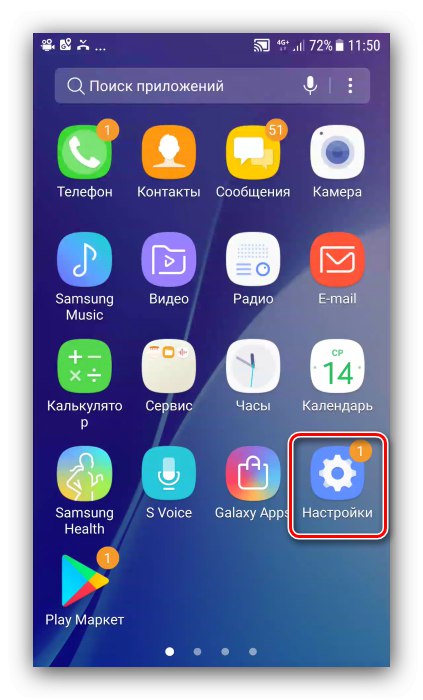
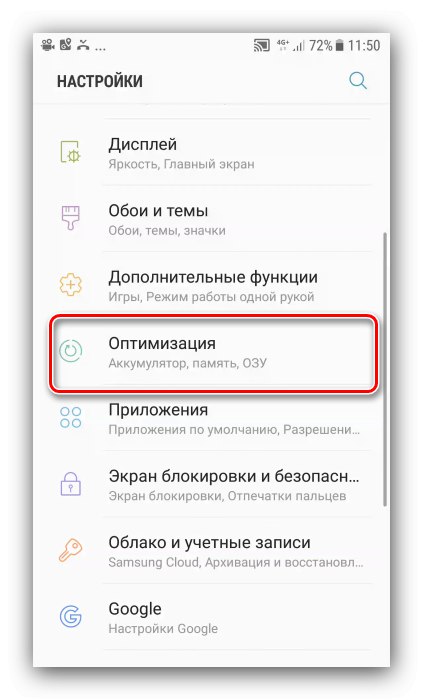
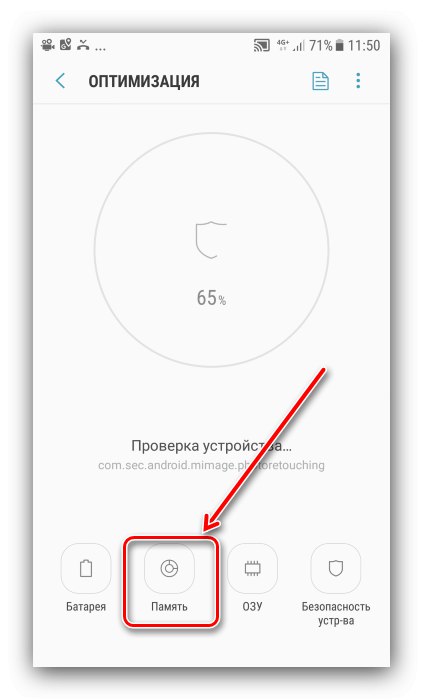
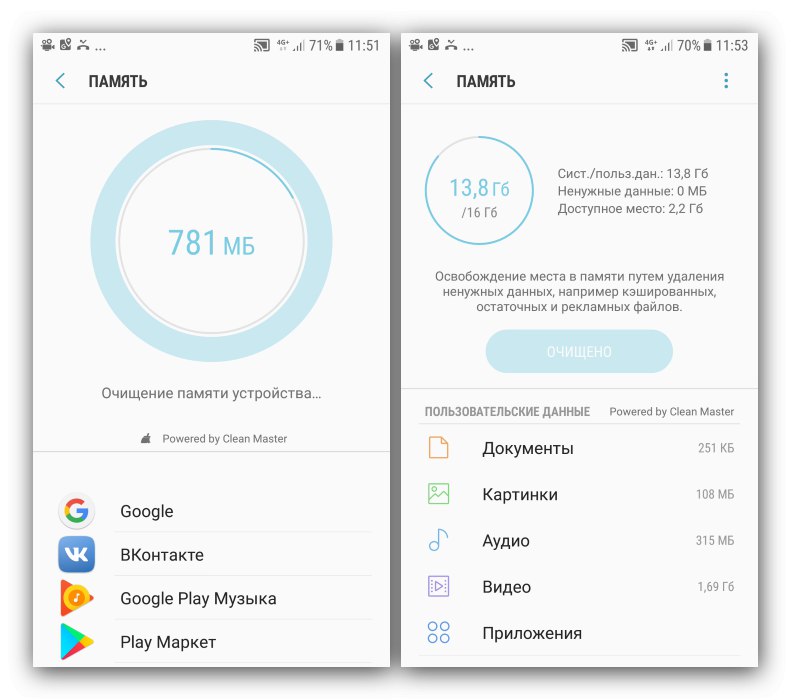
Uporaba sistemskih orodij je najprimernejša rešitev, vendar v nekaterih primerih morda ne bo učinkovita.
2. način: Prenesite datoteke na pomnilniško kartico
Če vaš Samsung uporablja kartico SD, bi bilo pametno, da bi nanjo prenesli nekatere množične podatke (video, slike, predpomnilnik iger). Za to operacijo lahko uporabite upravitelj datotek, vgrajen v vdelano programsko opremo.
- Poiščite orodje v meniju aplikacije "Moje datoteke" in ga zaženite.
- Izberite element "Pomnilnik naprave" in pojdite na to.
- Določite datoteke in / ali mape, ki jih želite prenesti na SD, izberite vsako in tapnite tri pike v zgornjem desnem kotu in nato gumb "Premakni".
- Kot cilj prenosa določite pomnilniško kartico in pritisnite "Končano".
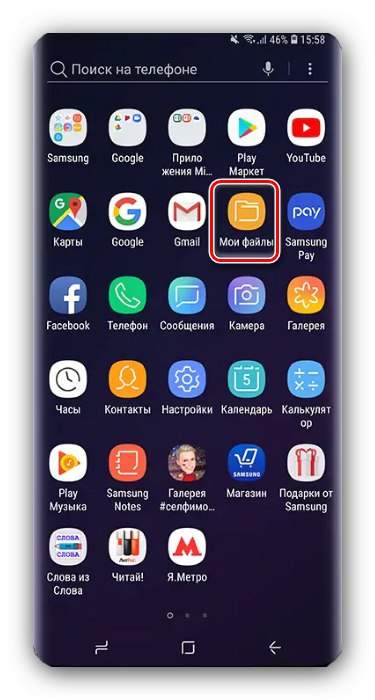
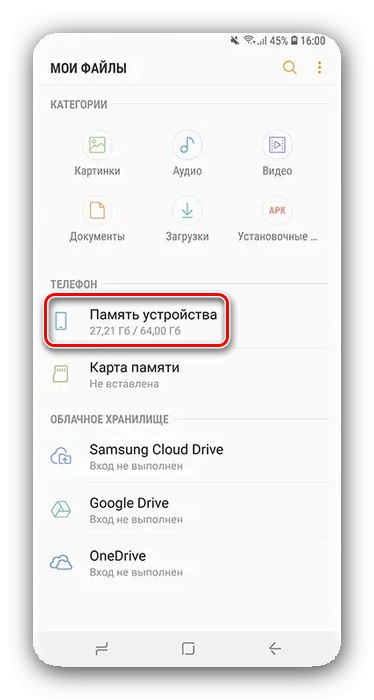
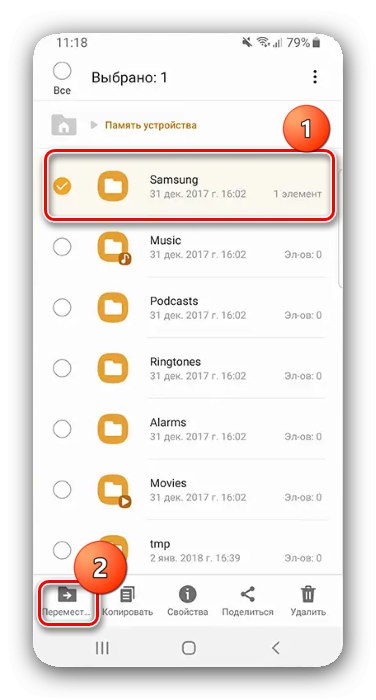
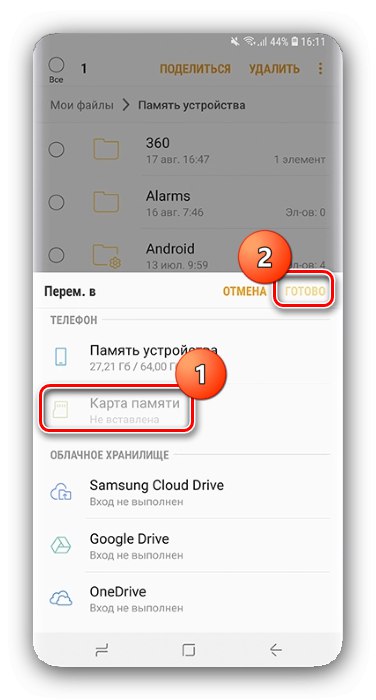
Zmožnost razširitve pomnilnika je dobra pomoč, vendar ne bo rešila vseh težav s prekomernim pomnilnikom na Samsungu.
Preberite tudi: Kako izbrati pomnilniško kartico za telefon
3. način: uporaba računalnika
Pri reševanju našega današnjega problema nam bo prav prišel tudi računalnik - telefon lahko povežemo z "velikim bratom" in s pomočjo njega sprostimo prostor v notranjem pomnilniku. Navodila o najučinkovitejših načinih uporabe računalnika v ta namen najdete v članku na spodnji povezavi.
Več podrobnosti: Brisanje pomnilnika naprave Android z računalnikom
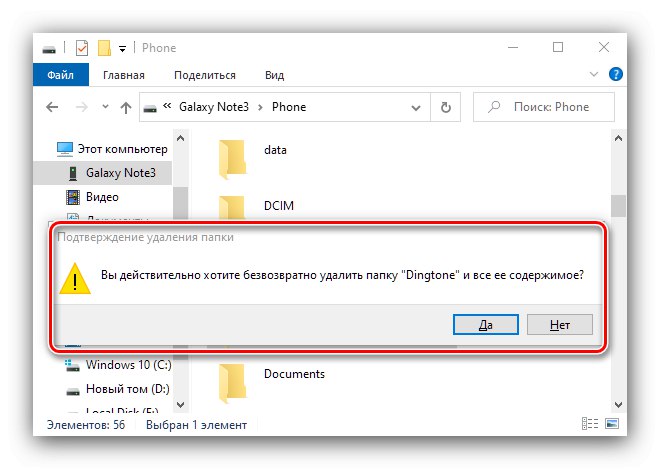
4. način: Ponastavite sistem na tovarniške nastavitve
Če je vir zamašitve pomnilnika Samsung nejasen in se vse metode za iskanje krivca ali vsaj čiščenje pogona izkažejo za neučinkovite, pojdite na najbolj radikalno rešitev - ponastavitev naprave na tovarniško stanje. Priporočljivo je, da ga uporabljate v situacijah, ko nenehno pomanjkanje prostora spremljajo dodatne težave pri delu, kot so zavore, različne napake ali zrušitve aplikacij. Podrobnosti o značilnostih tega postopka na korejskih pametnih telefonih najdete v spodnjem gradivu.
Pozor! Ne pozabite predhodno kopirati vseh pomembnih podatkov!
Več podrobnosti: Ponastavite Samsung na tovarniške nastavitve
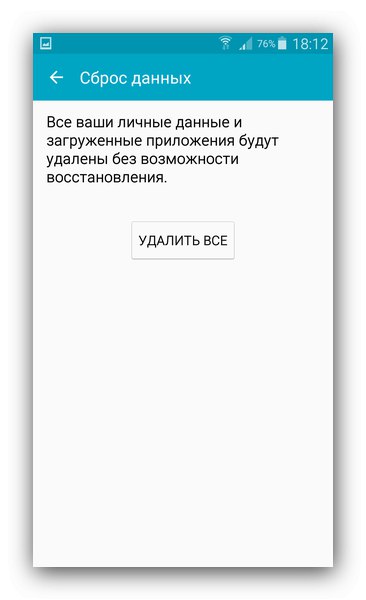
Čiščenje RAM-a
Če vas zanima čiščenje "RAM-a" in ne trajnega pomnilnika, lahko to storite v isti aplikaciji "Vzdrževanje naprav", to je "Optimizacija". Ponovite korake 1-2 prve metode prejšnje možnosti, vendar tokrat izberite element "OVEN", in v njem uporabite gumb "Počisti".